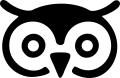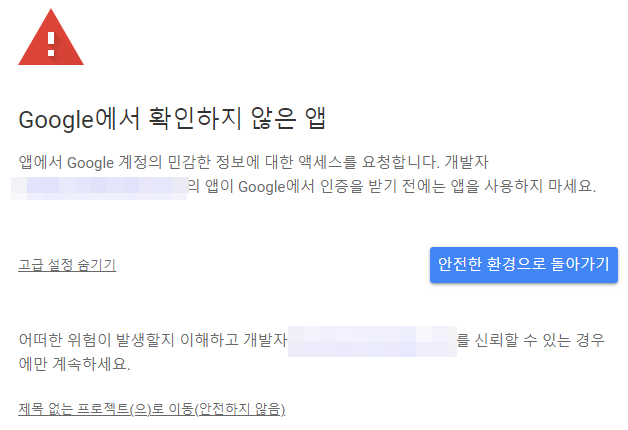구글 Apps Script는 구글이 제공하는 스크립트 언어로, 구글 워크스페이스(옛 G Suite) 앱들을 자동화하고 확장할 수 있게 해줍니다. 쉽게 말해, 구글 스프레드시트, 지메일, 구글 드라이브 등과 같은 구글 서비스를 코드 몇 줄로 더 유용하게 만들 수 있는 도구입니다.
MS 오피스와 비교하기
MS 오피스 사용자라면 매크로(Macro)에 대해 들어본 적이 있을 겁니다. 매크로는 엑셀에서 반복적인 작업을 자동화하는 데 사용됩니다. 구글 Apps Script는 매크로와 비슷하지만 훨씬 더 강력하고 유연합니다. 몇 가지 비교 포인트는 다음과 같습니다:
- 언어: 매크로는 주로 VBA(Visual Basic for Applications)라는 언어로 작성됩니다. 반면, 구글 Apps Script는 자바스크립트를 기반으로 합니다. 자바스크립트는 웹 개발에 널리 사용되는 언어로, 배우기 쉽고 활용 범위가 넓습니다.
- 통합성: MS 오피스 매크로는 주로 엑셀, 워드, 파워포인트 등 오피스 제품 내에서 작동합니다. 반면, 구글 Apps Script는 구글 스프레드시트, 구글 드라이브, 지메일 등 구글의 여러 서비스를 쉽게 통합할 수 있습니다. 지메일을 이용하면 코딩으로 메일도 보낼 수 있겠죠?
- 클라우드 기반: 구글 Apps Script는 클라우드에서 실행되기 때문에, 언제 어디서나 인터넷만 있으면 접근할 수 있습니다. 반면, MS 오피스 매크로는 로컬 컴퓨터에 설치된 오피스 프로그램에서만 실행됩니다. 설치하지 않아도 브라우저에서 실행 가능하다는 이야기!
구글 Apps Script로 구구단 출력하기
이제 구글 Apps Script를 사용하여 구구단을 출력하는 간단한 예제를 만들어 보겠습니다.
스크립트 작성 단계
- 구글 스프레드시트 준비:
- 구글 드라이브에서 새로운 스프레드시트를 만듭니다.
- 스프레드시트를 열고,
확장 프로그램 > Apps Script를 클릭합니다.
- 스크립트 작성:
- 아래 코드를 입력하고 저장합니다. 반드시 저장해주세요.(Ctrl + S)
function printMultiplicationTable() {
var spreadsheet = SpreadsheetApp.getActiveSpreadsheet();
var sheet = spreadsheet.getActiveSheet();
// 기존 내용을 지웁니다.
sheet.clear();
// 제목을 설정합니다.
sheet.getRange("A1").setValue("구구단");
// 구구단 생성
for (var i = 2; i <= 9; i++) {
for (var j = 1; j <= 9; j++) {
var result = i + " x " + j + " = " + (i * j);
sheet.getRange(i - 1, j + 1).setValue(result);
}
}
}- 스크립트 실행:
- 스크립트 편집기에서
printMultiplicationTable함수를 선택하고 실행합니다. (실행 버튼 클릭) - 이 때 처음 실행할 때 권한 허용을 해줘야 하는데 아래 화면처럼 화면마다 허용이나 승인을 눌러주면 됩니다.

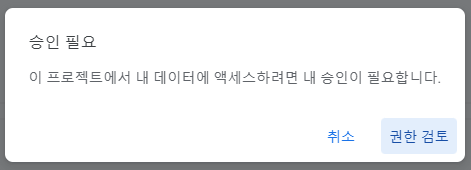


위 화면에서는 [고급]을 선택하고, 하단의 “제목 없는 프로젝트(으)로 이동(안전하지 않음)”을 선택합니다. - 스프레드시트 창으로 가 보면 구구단이 출력된 것을 확인할 수 있습니다.
결과
이 스크립트를 실행하면, 스프레드시트의 A1 셀에 “구구단”이라는 제목이 추가되고, 각 셀에 2단부터 9단까지의 구구단이 출력됩니다.
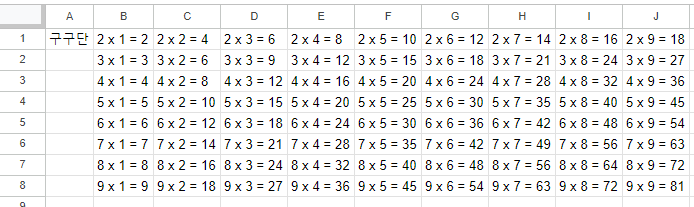
마무리
구글 Apps Script는 구글 워크스페이스를 사용하는 데 있어 강력한 도구입니다. 이번 예제에서는 구구단을 출력하는 간단한 스크립트를 통해 구글 Apps Script의 기본 사용법을 배워보았는데요, 이것을 시작으로 여러가지를 응용해 볼 수 있을 것 같습니다.